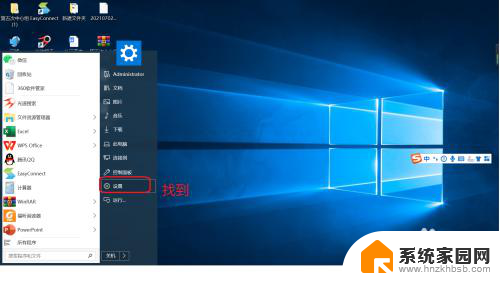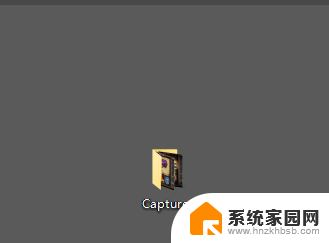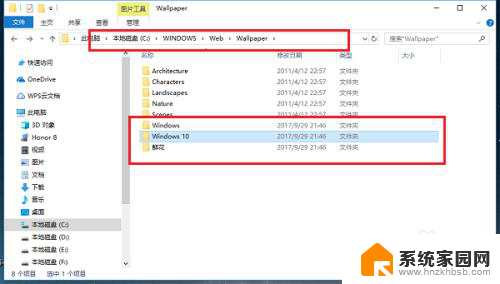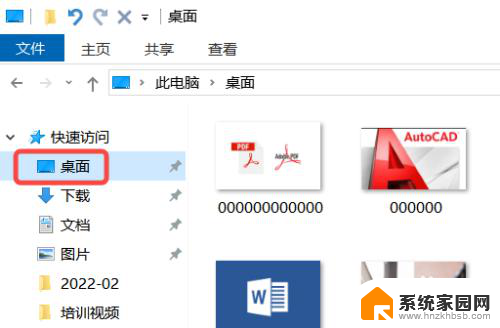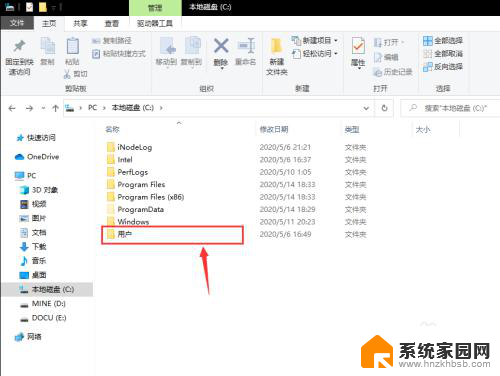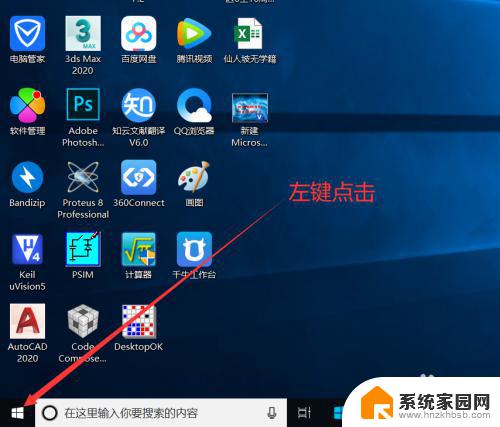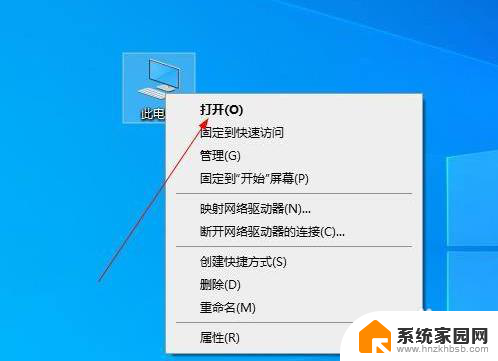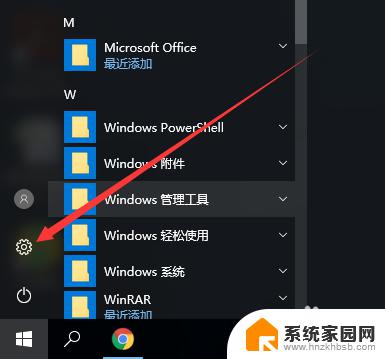微信升级后文件不能直接保存吗 电脑微信文件保存位置WIN10系统怎么改
更新时间:2024-09-05 10:59:31作者:xiaoliu
近日许多微信用户反映,在微信升级后无法直接保存文件的问题,尤其是在WIN10系统下更是无从下手。究竟是什么原因导致了这一情况呢?如何才能解决这个问题呢?下面就让我们一起来探讨一下吧!
具体方法:
1.首先在电脑桌面双击微信图标,打开微信软件
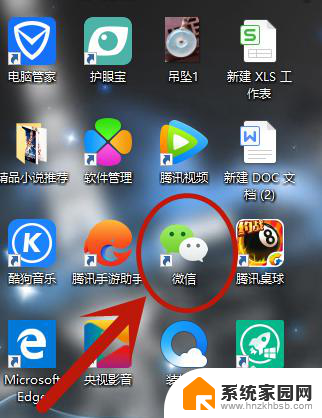
2.用手机微信扫描二维码登录电脑微信

3.登录微信后,进入微信主页面。在左下角找到“三横" 这个图标,单击一下
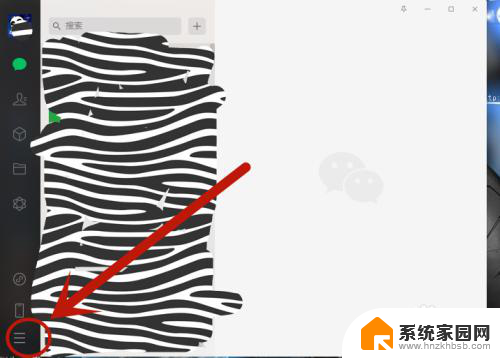
4.在弹出的选项栏,选择”设置“,单击一下,进入设置中心
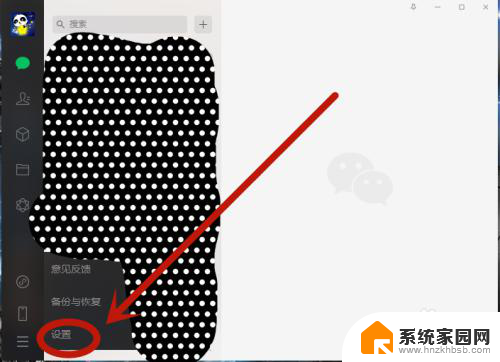
5.在设置中心这个页面,找到 ”文件管理“选项,点击进入文件管理设置
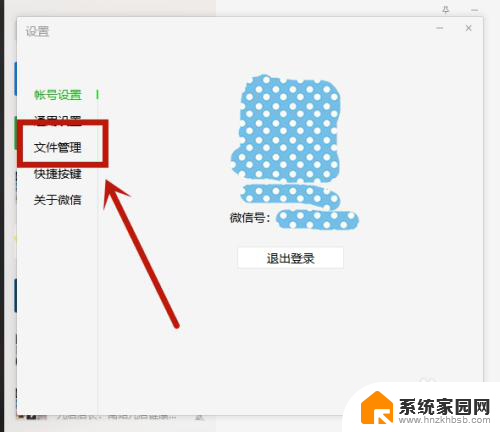
6.在文件管理 选项选择 ”更改“
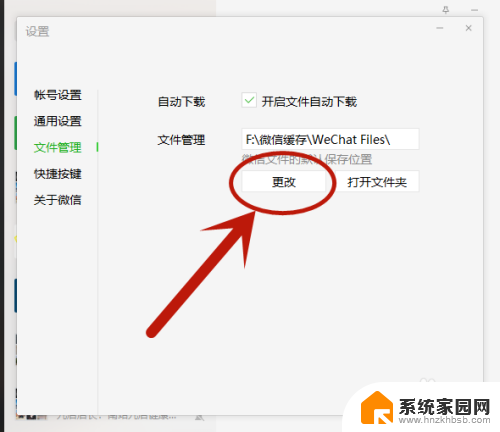
7.我们选择要更改文件保存的位置,(个人建议文件保存位置不能选择C盘。因为C 盘是系统盘,占用系统盘会导致电脑变卡,我个人一般都是在F盘或D盘新建一个文件夹保存微信文件)选择好文件保存位置后点击确定,然后会自动关闭微信,然后重启就完成设置了
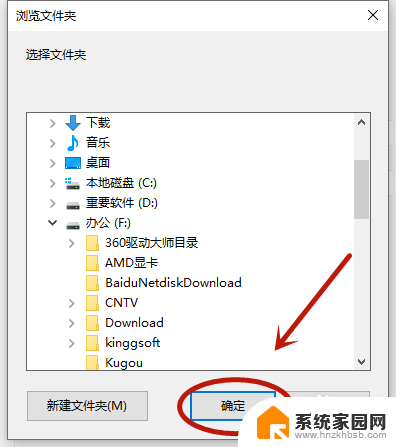

以上就是微信升级后文件无法直接保存的全部内容,如果有任何疑问,用户可以按照小编的方法进行操作,希望能够对大家有所帮助。